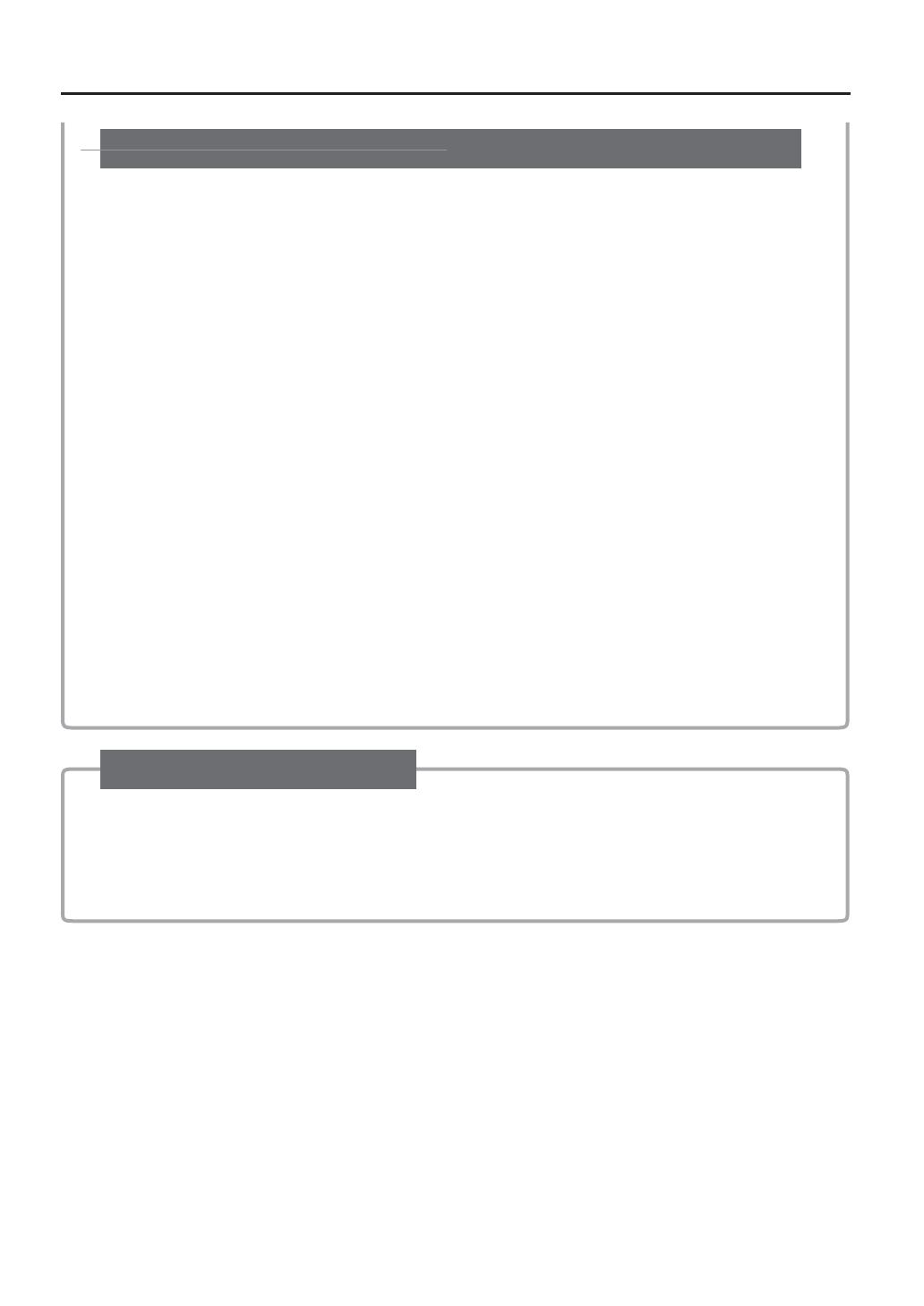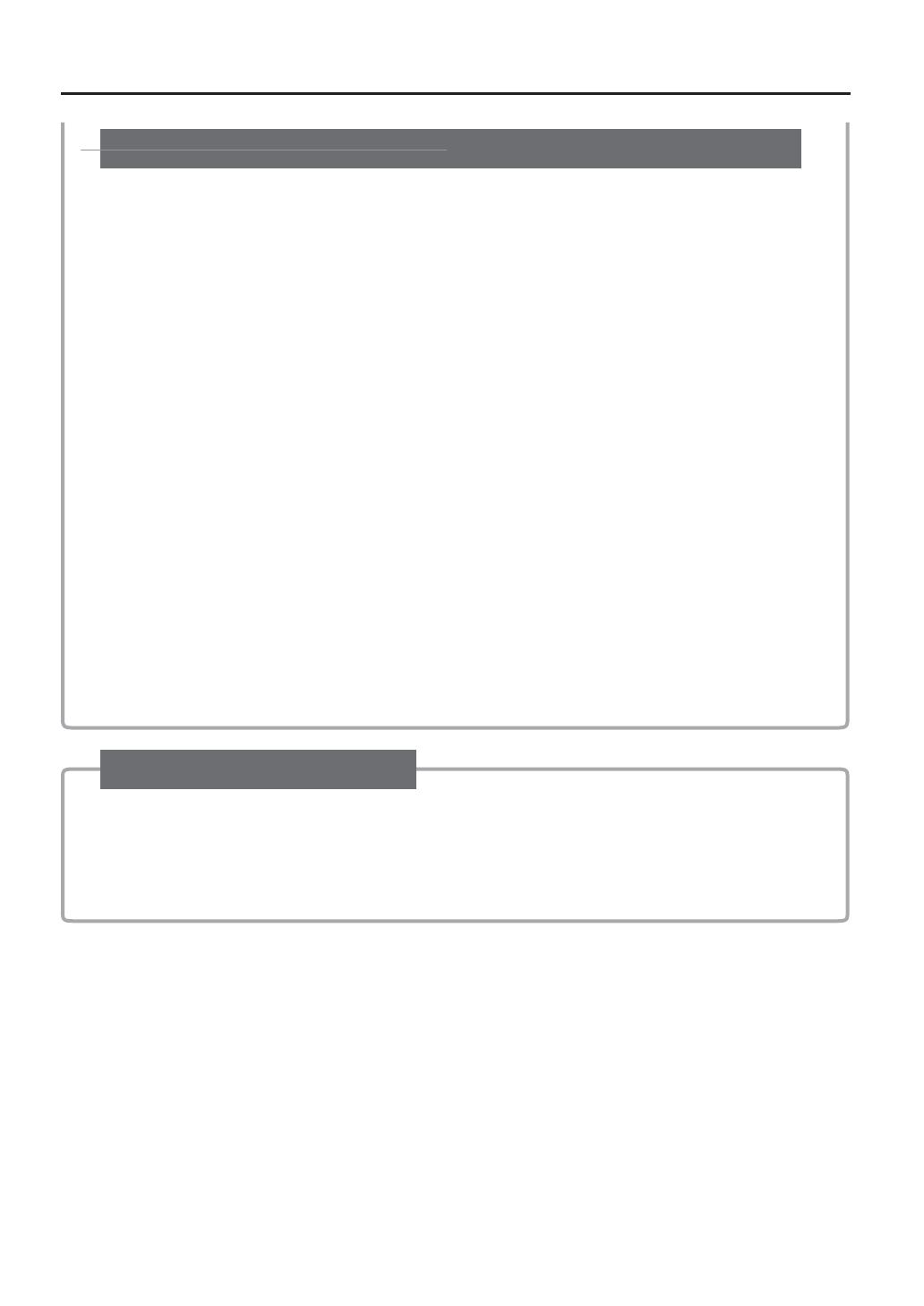
Obsah
Průvodce parametry (pokračování)
TOOLS ................................................................... 57
PAD COPY ............................................................. 57
Kopírování padu (Pad Copy) ....................... 57
Výměna zvuku dvou padů
(Pad Exchange) ........................................... 57
KIT COPY .............................................................. 57
Kopírování bicí sady (Kit Copy) ................... 57
Výměna sad (Kit Exchange) ........................ 57
Návrat bicí sady do stavu po výrobě ........... 57
Vytvoření prázdné sady ............................... 57
CHAIN .................................................................... 58
Editace řetězce sad (Chain) ........................ 58
Zadání pořadí sad (Chain Edit) ................... 58
SYS......................................................................... 59
Metronome ............................................................. 59
Zadání rytmu metronomu ............................ 59
Zadání zvuku a hlasitosti metronomu ......... 59
USB Memory .......................................................... 59
Zálohování na USB flash disk (Save
Backup) ........................................................ 59
Načtení zálohy z USB Flash disku
(Load Backup) .............................................. 60
Vymazání zálohy z USB Flash disku (Delete
Backup) ........................................................ 60
Zobrazení informace o USB Flash disku
(USB Memory Information) .......................... 60
Formátování USB Flash disku
(Format USB Memory)................................. 60
Nastavení padu .................................................. 61
Nastavení citlivosti, aj. pro každý pad ...... 61
Nastavení citlivosti padu na tlak ............... 61
Určení, jak bude zvuk reagovat na
polohu úhozu ............................................. 62
D-BEAM Settings ............................................... 62
Kalibrace D-BEAM .................................... 62
ExtTrig Settings ................................................... 62
Určení typu externího expanzního padu .. 62
Nastavení externího expanzního padu .... 63
Podrobnější nastavení externího
expanzního padu....................................... 63
Provedení nastavení ráfku u externího
expanzního padu....................................... 63
Redukce přeslechu na externím
expanzním padu ........................................ 64
HHPedal Settings ................................................ 64
Citlivost ovládacího pedálu Hi-Hat ........... 64
FootSw Control ................................................... 64
Přiřazení funkcí footswitche ...................... 64
Nastavení polarity footswitche .................. 65
Volitelné ............................................................... 65
Celkové nastavení HandSonic ................. 65
MIDI ..................................................................... 66
Nastavení parametrů MIDI ....................... 66
Nastavení Visual control .......................... 66
Informace............................................................. 67
Zobrazení informace o verzi systému
HandSonic ................................................. 67
System Reset ...................................................... 67
Inicializace systémových parametrů......... 67
Appendix
Appendix obsahuje materiály, které vám
pomohou, máte-li problém nebo se vyskytne
chyba.
Přečtěte si bezpečnostní podmínky a návod k
použití, chcete-li mít jistotu, že budete s
HandSonic pracovat bezpečně.
Chybové zprávy ................................................ 68
Kombinace kláves ............................................ 68
Problémy a potíže ............................................ 69
Hlavní specifikace ............................................ 73
BEZPEČNÉ POUŽITÍ PŘÍSTROJE ................. 74
DŮLEŽITÉ POZNÁMKY................................... 75
Index ........................................................................ 76
Dříve než přistoupíte k práci s přístrojem, důkladně si přečtěte sekce “BEZPEČNÉ POUŽITÍ PŘÍSTROJE” a “DŮLEŽITÉ POZNÁMKY” (str. 74;
str. 75). Tyto sekce podávají důležité informace ohledně správného zacházení s přístrojem. Pokud si chcete být jisti, že máte přehled o
správném použití všech částí a funkcí tohoto přístroje, měli byste si přečíst tento manuál celý. Manuál by měl být dobře uložen a po ruce pro
snadné nahlédnutí.
Copyright © 2013 ROLAND CORPORATION
Veškerá práva jsou vyhrazena. Žádné části této příručky nesmějí být reprodukovány v jakékoliv podobě bez písemného svolení ROLAND
CORPORATION.
4